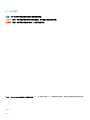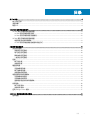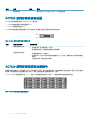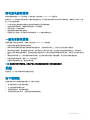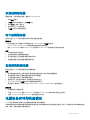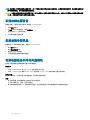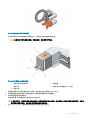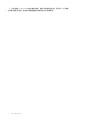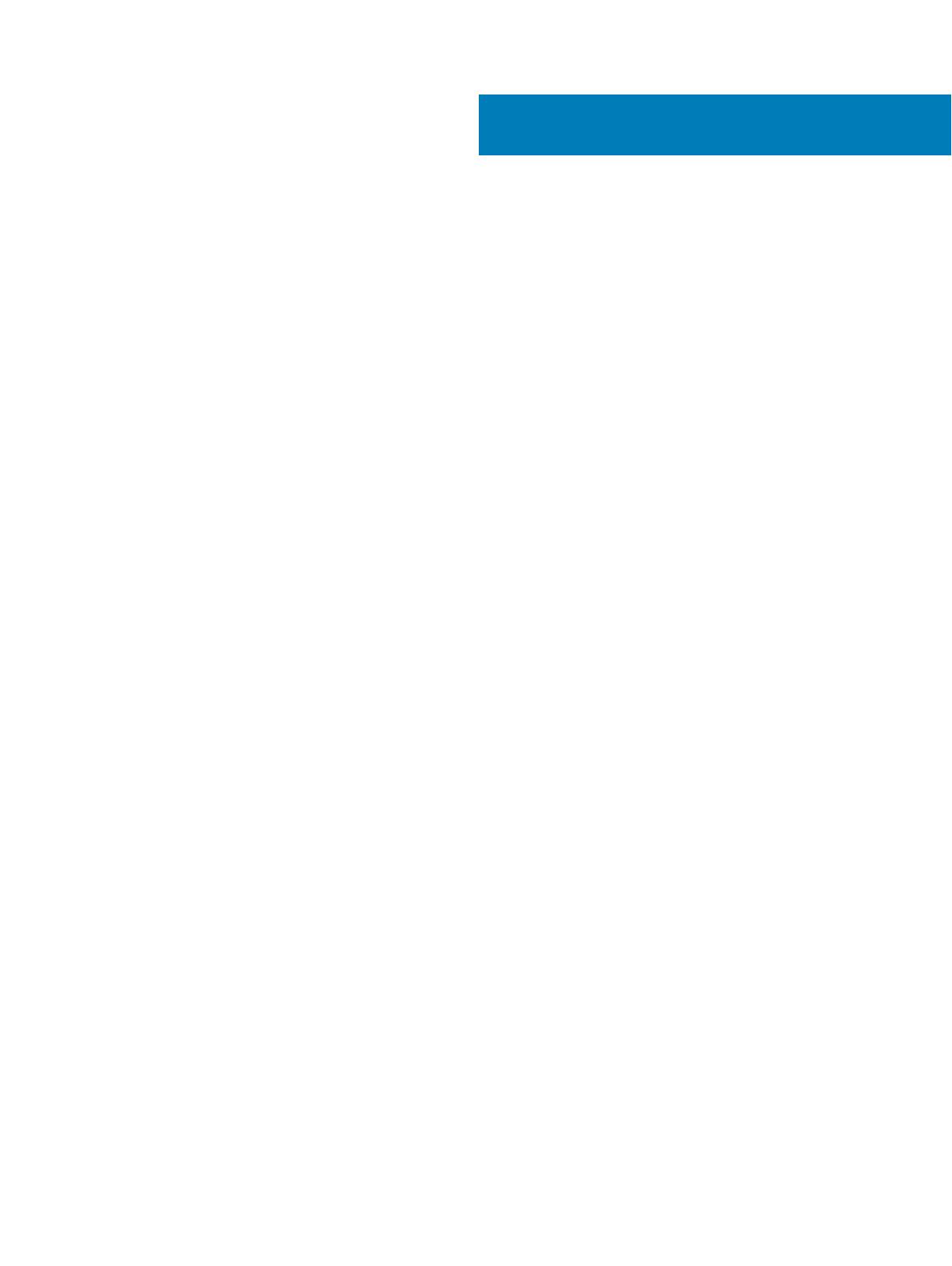
目录
关于本手册....................................................................................................................................................... 4
修订历史记录.....................................................................................................................................................................4
读者对象............................................................................................................................................................................. 4
联系 Dell.............................................................................................................................................................................. 4
1 SC7020 系列存储系统硬件.............................................................................................................................5
SC7020 系列存储系统前面板视图.................................................................................................................................5
SC7020 系列存储系统驱动器................................................................................................................................... 6
SC7020 系列存储系统驱动器编号...........................................................................................................................6
SC7020 系列存储系统背面板视图................................................................................................................................. 7
电源设备和冷却风扇模块..........................................................................................................................................8
SC7020 系列存储控制器功能部件和指示灯.......................................................................................................... 8
2 装回存储系统组件........................................................................................................................................ 10
安全防范措施................................................................................................................................................................... 10
安装安全防范措施.....................................................................................................................................................10
电气安全防范措施.....................................................................................................................................................10
静电放电防范措施......................................................................................................................................................11
一般安全防范措施......................................................................................................................................................11
挡板.....................................................................................................................................................................................11
卸下前挡板.................................................................................................................................................................. 11
安装前挡板................................................................................................................................................................. 12
硬盘驱动器....................................................................................................................................................................... 12
识别故障驱动器......................................................................................................................................................... 13
卸下故障驱动器......................................................................................................................................................... 13
安装更换的驱动器.....................................................................................................................................................13
电源设备和冷却风扇模块.............................................................................................................................................. 13
识别故障电源设备.....................................................................................................................................................14
识别故障冷却风扇.....................................................................................................................................................14
更换电源设备和冷却风扇模块................................................................................................................................ 14
机架导轨............................................................................................................................................................................16
卸下机架导轨............................................................................................................................................................. 16
安装机架导轨............................................................................................................................................................. 17
启动 Storage Center 硬件...............................................................................................................................................17
3 SC7020 系列存储系统技术规格....................................................................................................................19
技术规格............................................................................................................................................................................19
目录
3


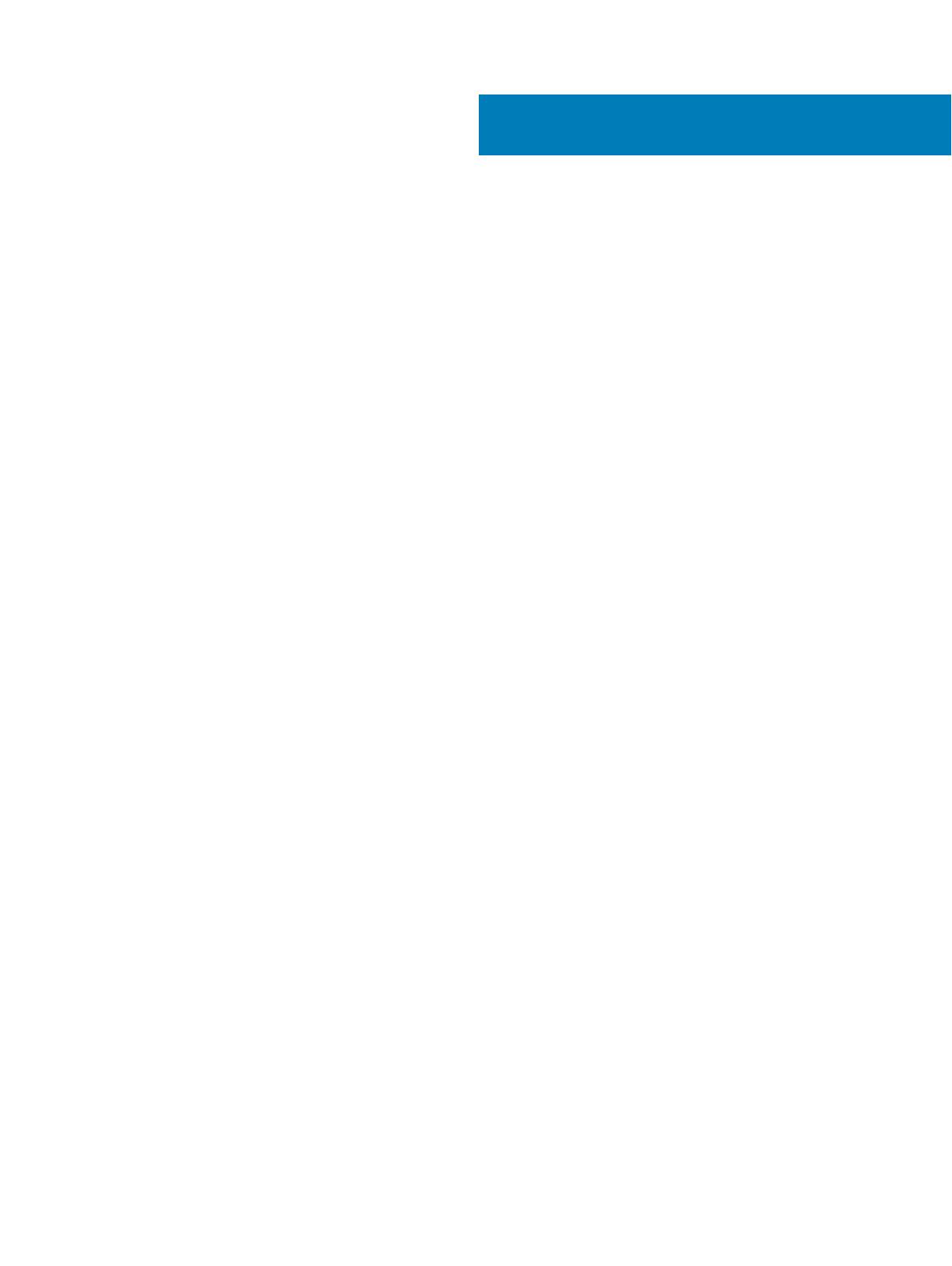

















 1
1
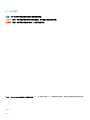 2
2
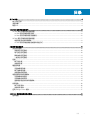 3
3
 4
4
 5
5
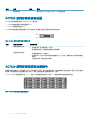 6
6
 7
7
 8
8
 9
9
 10
10
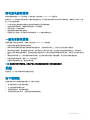 11
11
 12
12
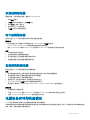 13
13
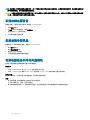 14
14
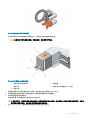 15
15
 16
16
 17
17
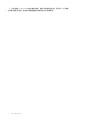 18
18
 19
19
 20
20
 21
21